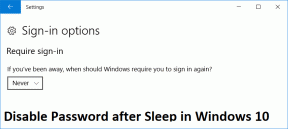Πώς να εκκαθαρίσετε την προσωρινή μνήμη στο Google Drive και στα Έγγραφα
Miscellanea / / November 29, 2021
Και τα δυο Google Drive και τα Έγγραφα Google είναι δύο από τις καλύτερες υπηρεσίες που βασίζονται σε σύννεφο που μπορείτε να δοκιμάσετε. Αλλά για μια απρόσκοπτη εμπειρία χρήστη, πρέπει να μάθετε να αντιμετωπίζετε τα διάφορα τσιμπήματα που συχνά σας εκτοξεύουν. Και ένας τέτοιος τρόπος για να γίνει αυτό είναι να διαγράψετε την προσωρινή μνήμη του Google Drive και των Εγγράφων.

Συχνά, το Google Drive και τα Έγγραφα (συμπεριλαμβανομένων των Φύλλων και των Παρουσιάσεων) μπορεί να μην λειτουργούν σωστά. Μπορεί να είναι θέματα που σχετίζονται με κάνοντας τα αρχεία και τα έγγραφά σας να λειτουργούν εκτός σύνδεσης ή μια απλή περίπτωση αποτυχίας φόρτωσης των εφαρμογών ιστού. Και για τα περισσότερα ζητήματα, η εκκαθάριση της προσωρινής μνήμης είναι συχνά η καλύτερη λύση.
Αλλά η απαλλαγή από ολόκληρη την προσωρινή μνήμη στο Chrome (το οποίο είναι το προτεινόμενο πρόγραμμα περιήγησης τόσο για το Drive όσο και για Έγγραφα) δεν είναι η καλύτερη διαδρομή που πρέπει να ακολουθήσετε, καθώς αυτό θα σήμαινε τη διαγραφή δεδομένων για κάθε ιστότοπο που έχετε ποτέ επισκέφθηκε. Είναι πραγματικά ενοχλητικό να συνδέεστε σχεδόν παντού από την αρχή.
Για τα περισσότερα ζητήματα, η εκκαθάριση της προσωρινής μνήμης είναι συχνά η καλύτερη λύση
Και γι' αυτό πρέπει να ξέρετε πώς να εκκαθαρίζετε τις κρυφές μνήμες μόνο για τις εφαρμογές ιστού Google Drive και Έγγραφα στο Chrome. Ας δούμε πώς.
Εάν έρχεστε από Android, θα μάθετε επίσης τα ακριβή βήματα που απαιτούνται για την εκκαθάριση της κρυφής μνήμης για τις εφαρμογές Google Drive και Docs Play Store.
Εκκαθαρίστε την προσωρινή μνήμη Drive και Docs στο Chrome
Στο Google Chrome, η διαγραφή της κρυφής μνήμης στο Drive και στα Έγγραφα είναι πολύ εύκολη, υπό την προϋπόθεση ότι γνωρίζετε πώς να το κάνετε αυτό. Μπορείτε εύκολα να το κάνετε αυτό σε περιπτώσεις που συναντάτε προβλήματα κατά την προσπάθεια διάθεσης αρχείων εκτός σύνδεσης, ή για σχεδόν οποιαδήποτε άλλη ανωμαλία όπου οι εφαρμογές ιστού δεν θα λειτουργούν κανονικά. Για ζητήματα που σχετίζονται με ακατάλληλα αποθηκευμένα στην κρυφή μνήμη έγγραφα, είναι συχνά συνετό να διαγράψετε τις κρυφές μνήμες τόσο για το Drive όσο και για τα Έγγραφα.
Ωστόσο, μια λέξη της προσοχής? βεβαιωθείτε ότι όλα τα αρχεία εκτός σύνδεσης στα οποία εργάζεστε είναι συγχρονισμένα στο διαδίκτυο πριν συνεχίσετε. Ο καλύτερος τρόπος για να βεβαιωθείτε ότι συμβαίνει αυτό είναι να ανοίξετε σύντομα τις εφαρμογές ιστού Έγγραφα, Υπολογιστικά φύλλα και Παρουσιάσεις Google. Ωστόσο, εάν αντιμετωπίζετε προβλήματα συνδεσιμότητας, μπορεί να θέλετε να προβείτε σε εναλλακτικές ενέργειες, όπως αντιγραφή και επικόλληση της εργασίας σας αλλού. Διαφορετικά, θα χάσετε τη δουλειά σας.
Για ζητήματα που σχετίζονται με ακατάλληλα αποθηκευμένα στην κρυφή μνήμη έγγραφα, είναι συχνά συνετό να καθαρίζετε τις κρυφές μνήμες τόσο για το Drive όσο και για τα Έγγραφα
Τώρα που το έχουμε ξεμπερδέψει, ας ξεκινήσουμε. Στην πραγματικότητα, υπάρχουν δύο τρόποι για να κάνετε εκκαθάριση της προσωρινής μνήμης για κάθε εφαρμογή Ιστού.
Ο πιο γρήγορος τρόπος εκκαθάρισης της προσωρινής μνήμης στο Google Drive ή στα Έγγραφα είναι να φορτώσετε πρώτα την εφαρμογή Ιστού στο Chrome. Στη συνέχεια, απλώς κάντε κλικ στο σύμβολο σε σχήμα λουκέτου στην επάνω αριστερή γωνία της γραμμής διευθύνσεων. Στο μενού που εμφανίζεται, κάντε κλικ στην επιλογή Ρυθμίσεις τοποθεσίας.

Στη συνέχεια, θα μεταφερθείτε σε μια ειδική σελίδα στον πίνακα Ρυθμίσεις του Chrome που σχετίζεται με τις εφαρμογές ιστού Drive ή Έγγραφα. Στην ενότητα Χρήση, κάντε κλικ στην επιλογή Εκκαθάριση δεδομένων. Στη συνέχεια, κάντε ξανά κλικ στην Εκκαθάριση δεδομένων για επιβεβαίωση. Αυτό θα πρέπει να διαγράψει όλο το τοπικά αποθηκευμένο στην προσωρινή μνήμη περιεχόμενο, συμπεριλαμβανομένων των cookies, για τη συγκεκριμένη εφαρμογή ιστού.
Σημείωση: Η εκκαθάριση της προσωρινής μνήμης για τα Έγγραφα Google θα διαγράψει επίσης την προσωρινή μνήμη για τα Φύλλα και τις Παρουσιάσεις.

Ένας εναλλακτικός τρόπος για να κάνετε το ίδιο είναι να εισαγάγετε τις ακόλουθες διευθύνσεις URL στη γραμμή διευθύνσεων, ακολουθούμενο από το πάτημα Enter:
Google Drive
chrome://settings/cookies/detail; site=drive.google.com
Έγγραφα, Παρουσιάσεις και Φύλλα Google
chrome://settings/cookies/detail; site=docs.google.com
Θα συναντήσετε μια οθόνη που παραθέτει όλο το τοπικά αποθηκευμένο στην προσωρινή μνήμη περιεχόμενο που σχετίζεται με την εφαρμογή Ιστού. Κάντε κλικ στην επιλογή Κατάργηση όλων.

Αφού διαγράψετε την προσωρινή μνήμη είτε για το Drive είτε για τα Έγγραφα (ή και για τα δύο), απλώς φορτώστε ξανά την εφαρμογή Ιστού και θα είστε έτοιμοι να πάτε ξανά. Δεν θα χρειαστεί να συνδεθείτε ξανά σε καμία από τις δύο εφαρμογές ιστού, καθώς βασίζονται σε ένα καθολικό σύνολο cookie Google για σκοπούς σύνδεσης.
Εκκαθάριση προσωρινής μνήμης — Android
Στο Android, οι εφαρμογές Google Drive και Έγγραφα Google έχουν ενσωματωμένες επιλογές που σας επιτρέπουν να διαγράψετε την κρυφή μνήμη των εγγράφων τους πολύ εύκολα. Κάνετε αυτό κάθε φορά που αντιμετωπίζετε προβλήματα με την πρόσβαση σε έγγραφα ή την επεξεργασία τους. Πριν εκκαθαρίσετε τις κρυφές μνήμες, βεβαιωθείτε ότι έχετε συνδεθεί στο διαδίκτυο εκ των προτέρων, έτσι ώστε οποιαδήποτε εργασία εκτός σύνδεσης που έχετε ολοκληρώσει προηγουμένως να συγχρονιστεί με το cloud.
Εκτός από τους ενσωματωμένους μηχανισμούς εκκαθάρισης της προσωρινής μνήμης, μπορείτε επίσης να χρησιμοποιήσετε Στοιχεία ελέγχου εκκαθάρισης προσωρινής μνήμης του Android που βασίζονται στο σύστημα για την επίλυση προβλημάτων με τις ίδιες τις εφαρμογές — σφάλματα, περίεργες ανωμαλίες διεπαφής χρήστη κ.λπ.
Εκκαθάριση προσωρινής μνήμης εγγράφων
Η διαδικασία που απαιτείται για την εκκαθάριση της κρυφής μνήμης εγγράφων είναι η ίδια για το Google Drive, τα Έγγραφα, τις Παρουσιάσεις και τα Φύλλα.
Βήμα 1: Ανοίξτε το Google Drive, τα Έγγραφα, τις Παρουσιάσεις ή τα Υπολογιστικά φύλλα. Στη συνέχεια, τραβήξτε προς τα έξω το μενού της εφαρμογής (πατήστε τρεις στοίβες γραμμές στην επάνω αριστερή γωνία) και μετά πατήστε Ρυθμίσεις.


μικρόβήμα 2: Στην ενότητα Προσωρινή μνήμη εγγράφων, πατήστε Εκκαθάριση προσωρινής μνήμης. Στη συνέχεια, πατήστε OK για επιβεβαίωση.


Εκκαθάριση προσωρινής μνήμης εφαρμογής
Τα βήματα που απαιτούνται για την εκκαθάριση της κρυφής μνήμης εφαρμογών είναι ελαφρώς διαφορετικά για τους διάφορους τύπους συσκευών Android εκεί έξω. Ωστόσο, τα παρακάτω βήματα θα σας βοηθήσουν να πάρετε την ιδέα.
Βήμα 1: Ανοίξτε την εφαρμογή Ρυθμίσεις στη συσκευή σας Android. Στη συνέχεια, πατήστε Εφαρμογές & Ειδοποιήσεις και, στη συνέχεια, πατήστε Εφαρμογές.


μικρόβήμα 2: Πατήστε τις εφαρμογές Drive, Docs, Sheets ή Slides. Ακολουθήστε το πατώντας στο Αποθήκευση.


μικρόβήμα 3: Πατήστε Εκκαθάριση προσωρινής μνήμης. Ολόκληρη η προσωρινή μνήμη για την εφαρμογή Google έχει πλέον εκκαθαριστεί. Μπορείτε να εκκινήσετε την εφαρμογή και θα αρχίσει να αποθηκεύει νέα δεδομένα στην κρυφή μνήμη από την αρχή.

Τι γίνεται με το iOS;
Το iOS είναι πολύ αποτελεσματικό στη διαχείριση της κρυφής μνήμης εφαρμογών για εγκατεστημένες εφαρμογές, επομένως δεν θα βρείτε εναλλαγές βάσει συστήματος για μη αυτόματη εκκαθάριση των κρυφών μνήμης εφαρμογών όπως στο Android. Ούτε οι εφαρμογές Google Drive, Έγγραφα, Φύλλα ή Παρουσιάσεις έχουν ενσωματωμένα μέσα για να διαγράψουν τις αντίστοιχες κρυφές μνήμες εγγράφων τους.
Αυτό δεν σημαίνει ότι δεν έχετε προβλήματα στο iOS και ότι ορισμένες εφαρμογές έχουν τους μηχανισμούς εκκαθάρισης της προσωρινής μνήμης — για παράδειγμα, Το OneDrive προσφέρει την επιλογή εκκαθάρισης της προσωρινής μνήμης του. Η Google δεν έχει προλάβει ακόμη.
Ωστόσο, η αναγκαστική έξοδος από μια προβληματική εφαρμογή Google, ακολουθούμενη από επανεκκίνηση του iPhone ή του iPad, θα βοηθήσει στην επίλυση των περισσότερων προβλημάτων. Εάν εξακολουθείτε να αντιμετωπίζετε επίμονα προβλήματα αφού το κάνετε αυτό, πρέπει να εξετάσετε το ενδεχόμενο κατάργησης και επανεγκατάστασης της εφαρμογής.
Βγάλε έξω τα σκουπίδια
Η σουίτα εφαρμογών παραγωγικότητας της Google είναι απλά καταπληκτική στη χρήση. Ωστόσο, τα παλιά και περιττά αρχεία που συσσωρεύονται για μεγάλες περιόδους χρήσης είναι συχνά ο λόγος πίσω από τα περισσότερα είδη προβλημάτων. Ως εκ τούτου, η εκκαθάριση της προσωρινής μνήμης είναι μια εύκολη και βολική λύση.
Επόμενο: Τώρα που έχετε και το Google Drive και τα Έγγραφα λειτουργούν ομαλά για άλλη μια φορά, ακολουθούν μερικά καταπληκτικά πρόσθετα που μπορείτε να χρησιμοποιήσετε αμέσως για να ενισχύσετε την παραγωγικότητά σας.